Vamos a estudiar para verificar el estado de los resultados de la escuela secundaria, aprobar o reprobar mediante el uso de selenium. Esto es muy útil para las escuelas porque cuando verifican cuántos alumnos aprueban y desaprueban y cuál es el nombre de un alumno desaprobado. Si la cantidad de estudiantes es 10 y menos de 10, verifique fácilmente de forma manual cuando si la cantidad de estudiantes es de 400 a 1000, entonces verificar el estado de forma manual es muy difícil y el proceso lleva mucho tiempo, entonces estamos haciendo un trabajo inteligente para verificar el resultado. Usar el resultado de la verificación de selenium y almacenarlo en un archivo CSV.
Vamos a verificar el estado de los resultados en la escuela secundaria usando selenium. Esto podría ser muy útil para las autoridades escolares al ayudarlos a organizar los datos sobre la base del estado de aprobado y reprobado. Pueden obtener el número de alumnos aprobados y reprobados seguido de sus nombres. La verificación manual del estado es preferible solo cuando el número de estudiantes es menor, como alrededor de 10 o 20. Pero para muchos estudiantes, no es recomendable y conveniente realizar la verificación manual, ya que lleva más tiempo y trabajo.
Aquí, se nos ocurrió una solución al automatizar este proceso usando selenium. Podemos realizar una verificación inteligente del estado de los resultados y almacenar los datos en un archivo CSV
Requisito:
Debe instalar el controlador de Chrome y establecer la ruta. Haga clic aquí para descargar. Para más información sigue este enlace .
A continuación se muestran los pasos:
- Primero en ir al sitio web de la escuela secundaria, siga este enlace (esto es para obtener el resultado de la escuela secundaria).
- Luego haga clic en investigar el elemento presionando ctrl + shift + i de forma urgente o acceda a la configuración del navegador y haga clic en investigar detalles manualmente.
- Luego navegue hasta el cuadro donde se completa el número de rollo y luego copie x_path.
- Luego navegue por el botón Enviar y luego copie x_path.
- Quiero almacenar el resultado en un archivo CSV y luego navegar por el nombre y el estado del estudiante. Luego llene el número de rollo automáticamente por secuencia de comandos, vaya a la página siguiente y busque x_path de nombre y estado.
Siga paso a paso con la ayuda de capturas de pantalla y copie el x_path del elemento y colóquelo en el código:
Paso 1:
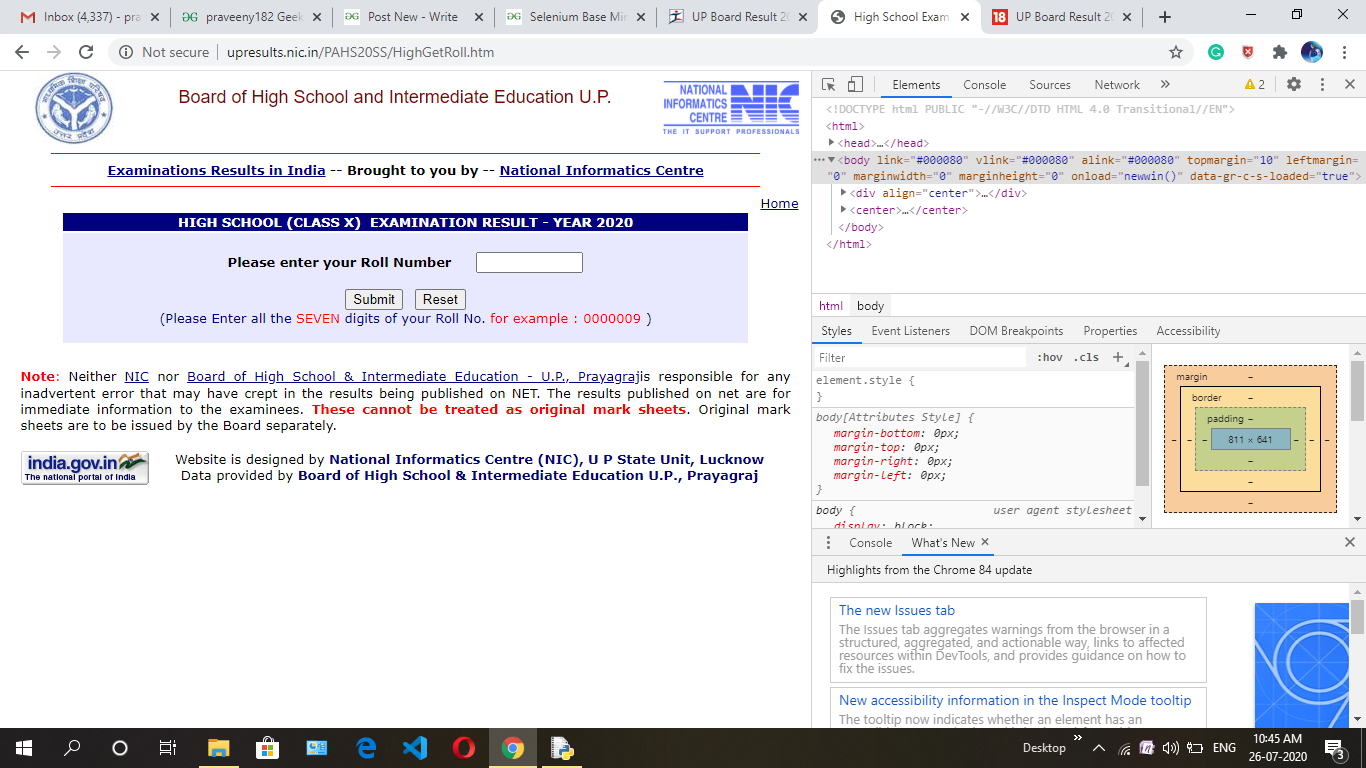
Paso 2:
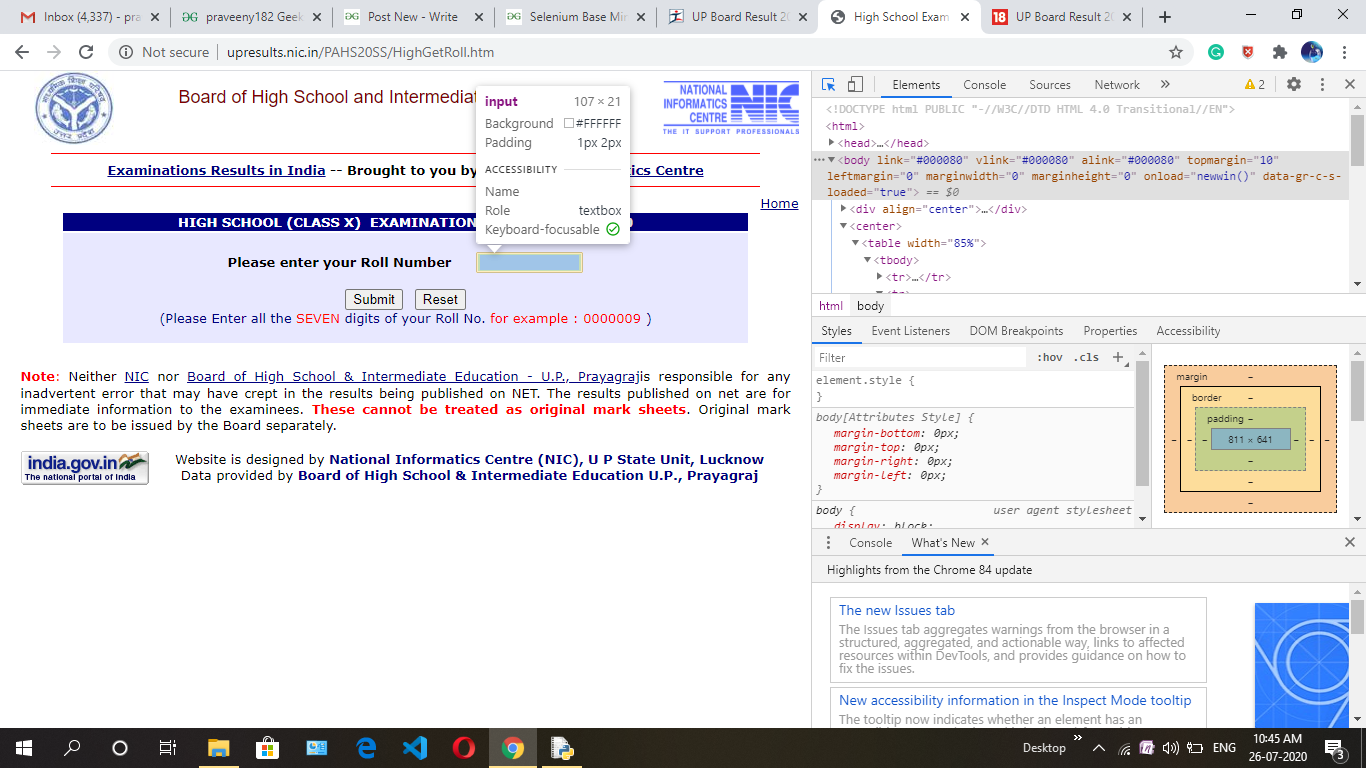
Paso 3:
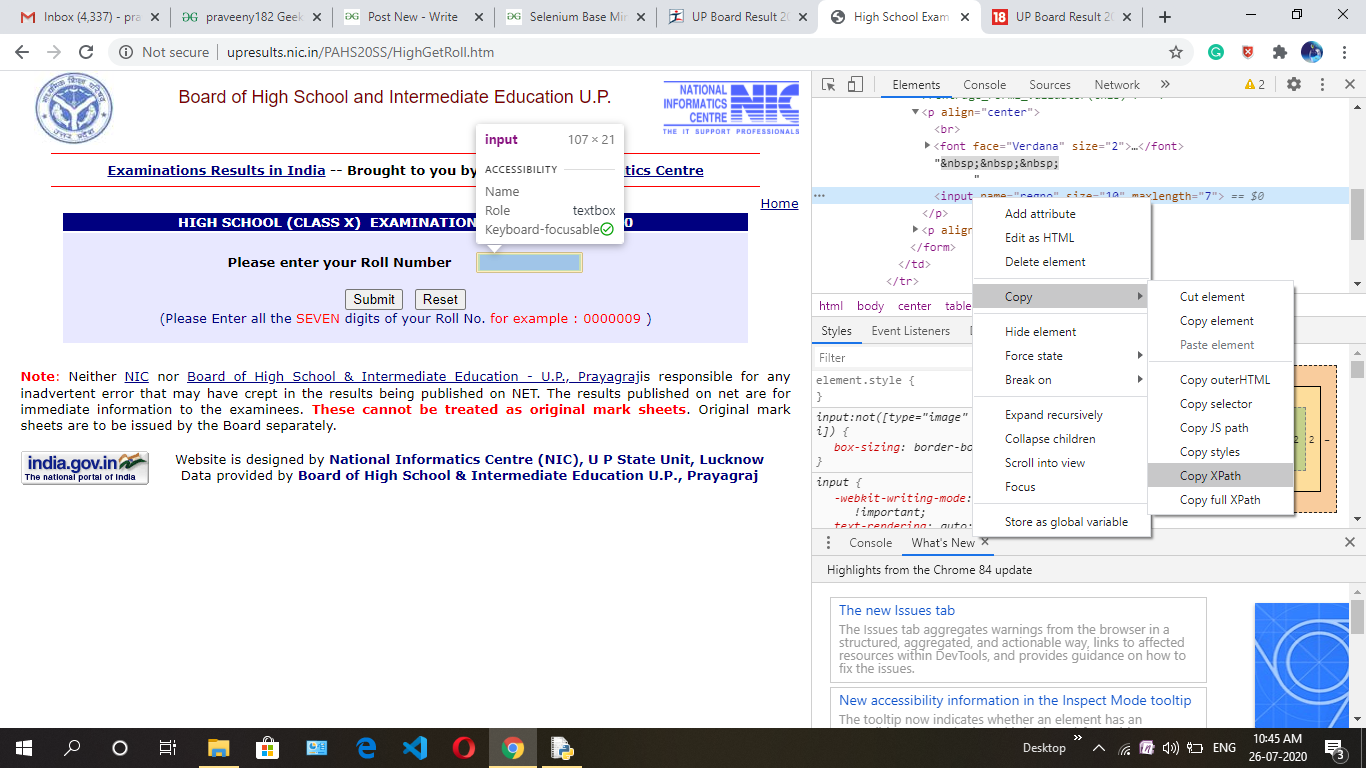
Paso 4:
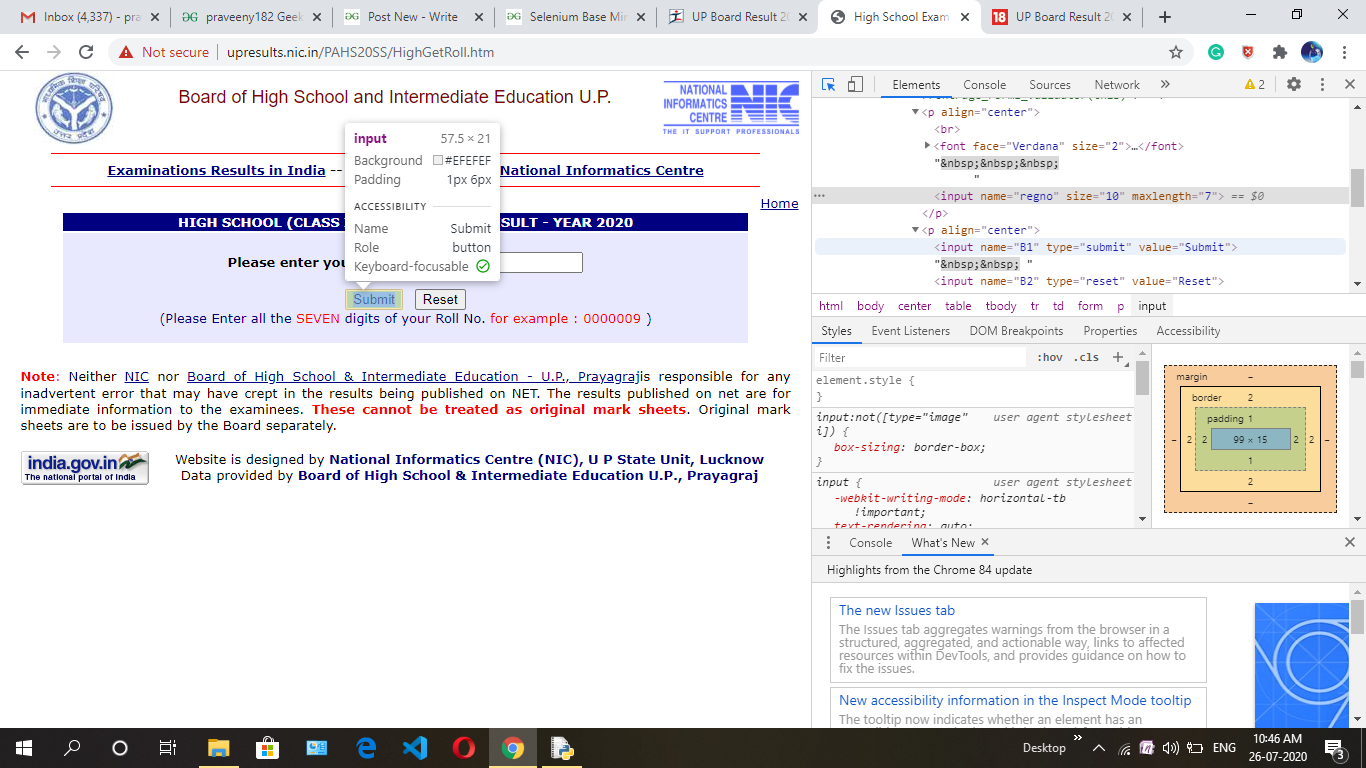
Paso 5:
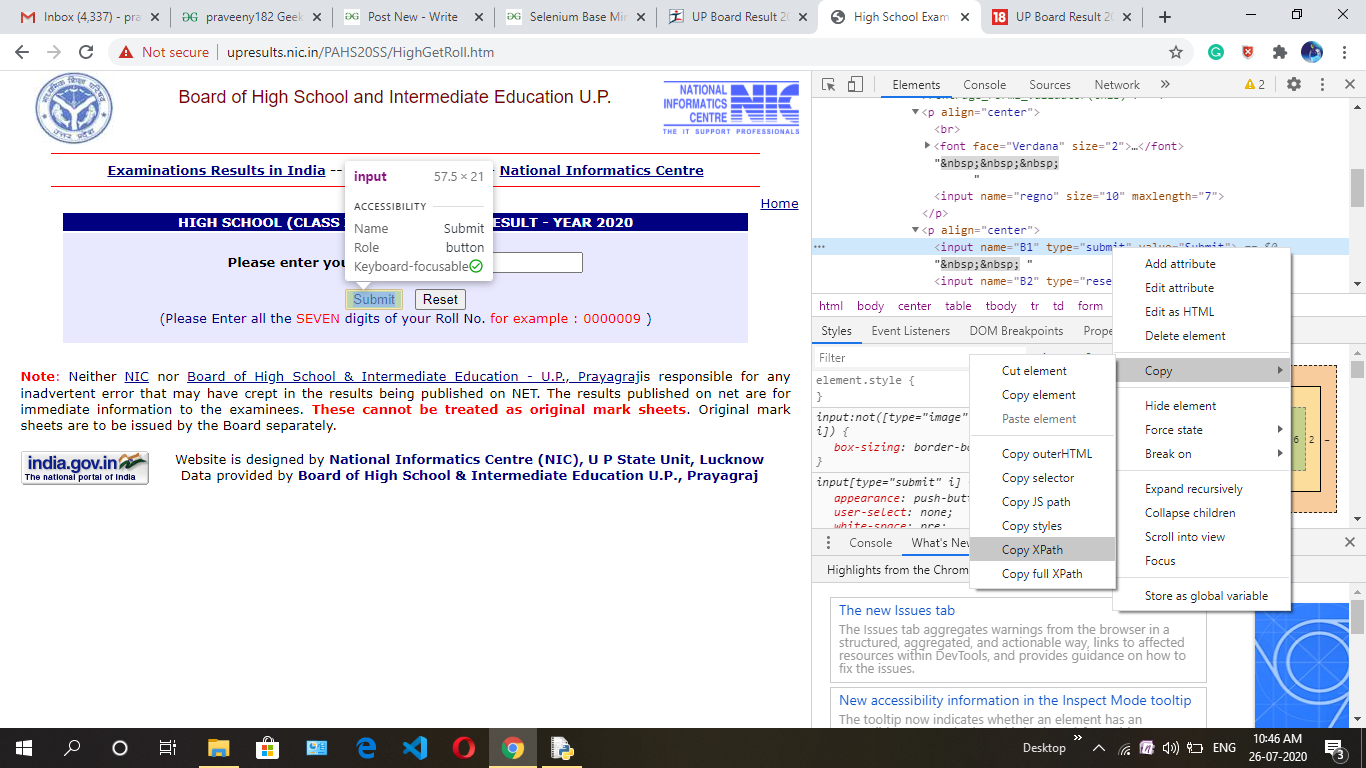
Paso 6:
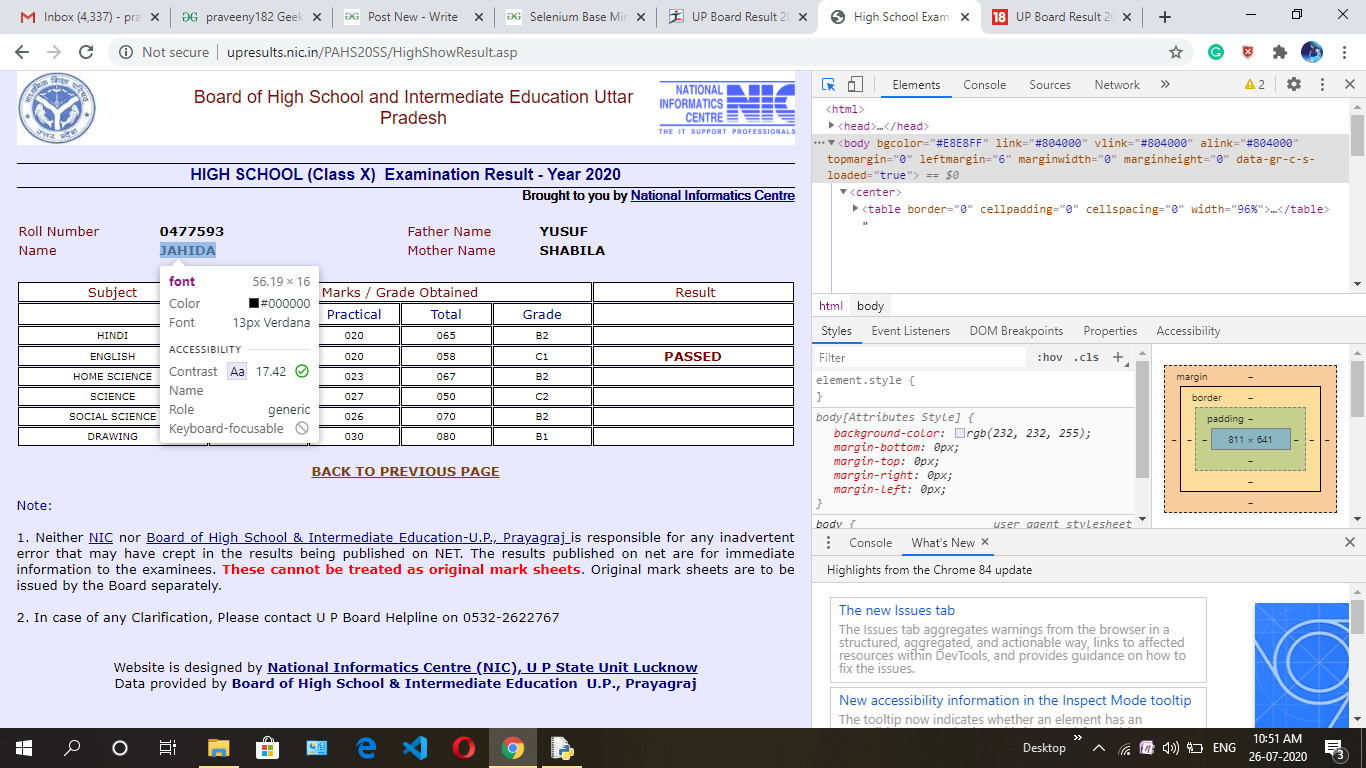
Paso 7:
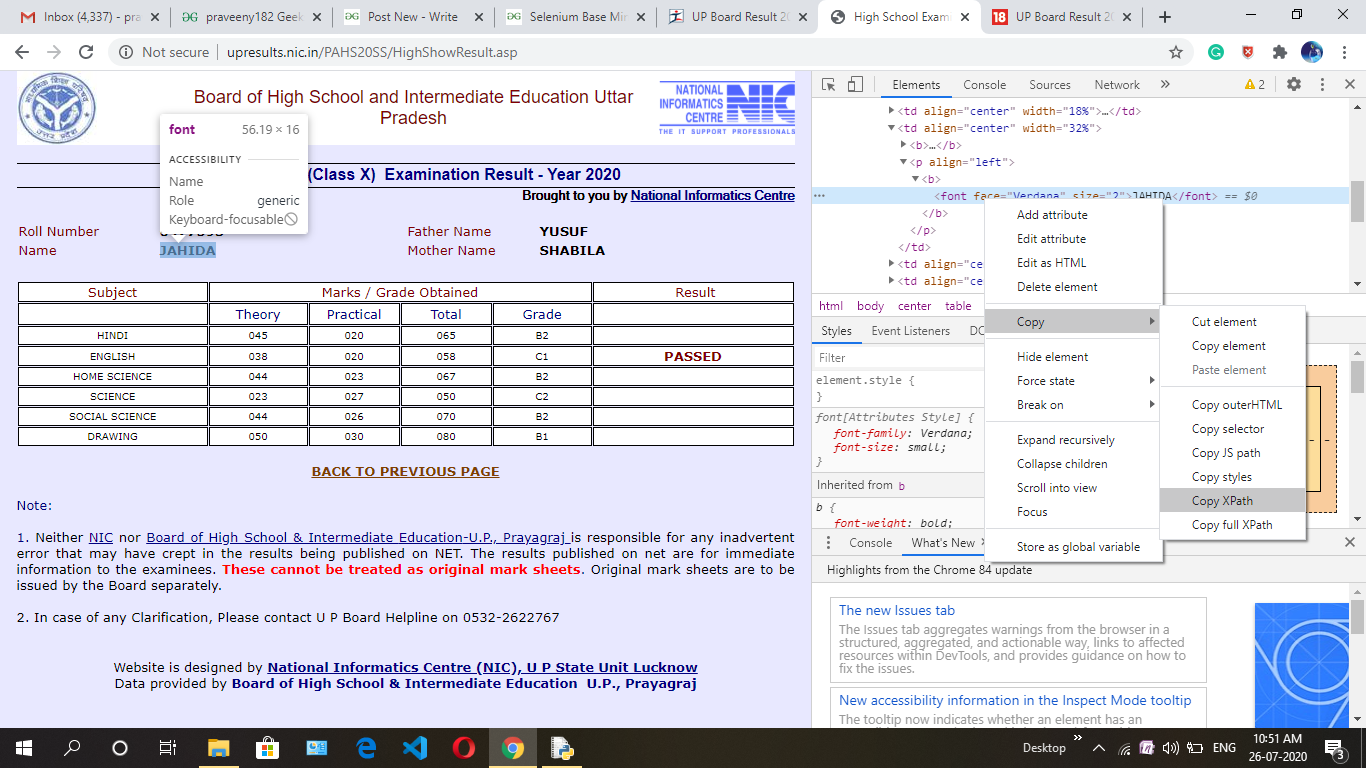
Paso 8:
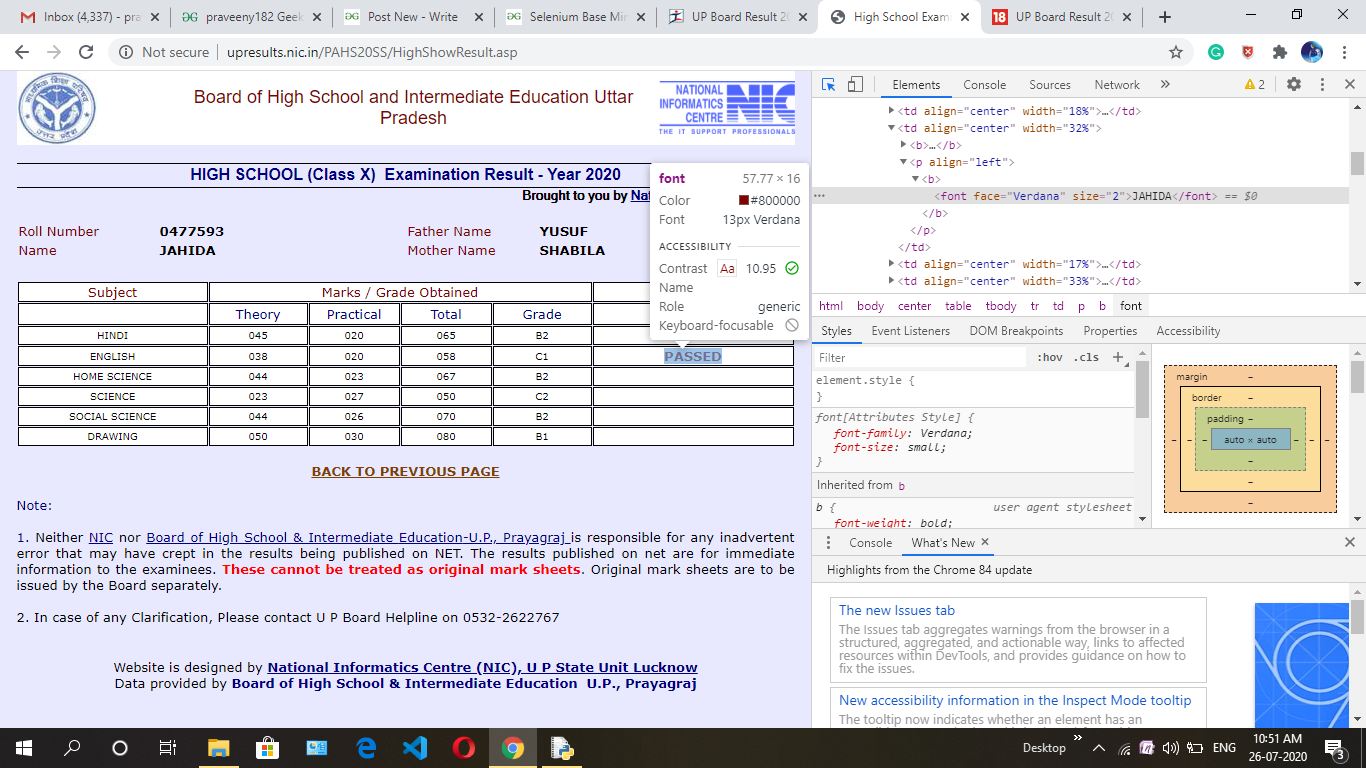
Paso 9:

A continuación se muestra la implementación:
Python3
# import required libraries
from selenium import webdriver
from selenium.webdriver.common.keys import Keys
from selenium.webdriver.support.ui import Select
from selenium.common.exceptions import NoSuchElementException
import csv
import time
# give name of csv file
filename = "result.csv"
# open file in write mode
f = open(filename, 'w')
# create header
header = "name,status\n"
# write into the file
f.write(header)
# put rollnumber without zero like
# your number 0477593 then
# put 477593 upto XXXXX.
start_roll_no = 477593
end_roll_no = 477599
for i in range(start_roll_no, end_roll_no + 1):
# exception handling
try:
# create instance of Chrome webdriver
driver = webdriver.Chrome()
# paste the link upboard website
driver.get("http://upresults.nic.in/PAHS20SS/HighGetRoll.htm")
# roll number start with zero then change into string
tv= '0'+str(i)
# find the element where we have to
# enter the xpath target rollnumber box
# and put rollnumber value who store in t.
driver.find_element_by_xpath("/html/body/center/table/tbody/tr[2]/td/form/p[1]/input").send_keys(t)
# paste the xpath of submit button
driver.find_element_by_xpath("/html/body/center/table/tbody/tr[2]/td/form/p[2]/input[1]").click()
# name of student's x_path copy and get text of element
name=driver.find_element_by_xpath('/html/body/center/table[2]/tbody/tr[2]/td[2]/p/b/font').text
# result of student's x_path copy and get text of element
status=driver.find_element_by_xpath('/html/body/center/table[3]/tbody/tr[5]/td[6]/b/font').text
# write in the file
f.write(name + "," + status + "\n")
# close the web driver
driver.close()
# using exception when rollnumber is wrong and
# not show result on this roll number
except NoSuchElementException as exception:
continue
# close and save the file
f.close()
Producción:
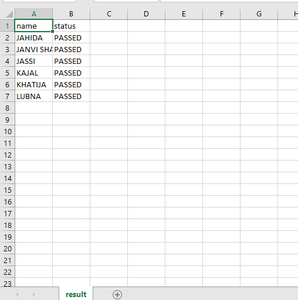
Publicación traducida automáticamente
Artículo escrito por praveeny182 y traducido por Barcelona Geeks. The original can be accessed here. Licence: CCBY-SA